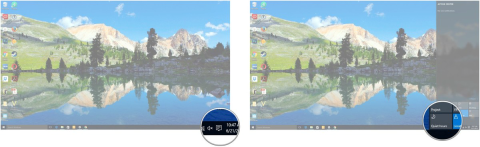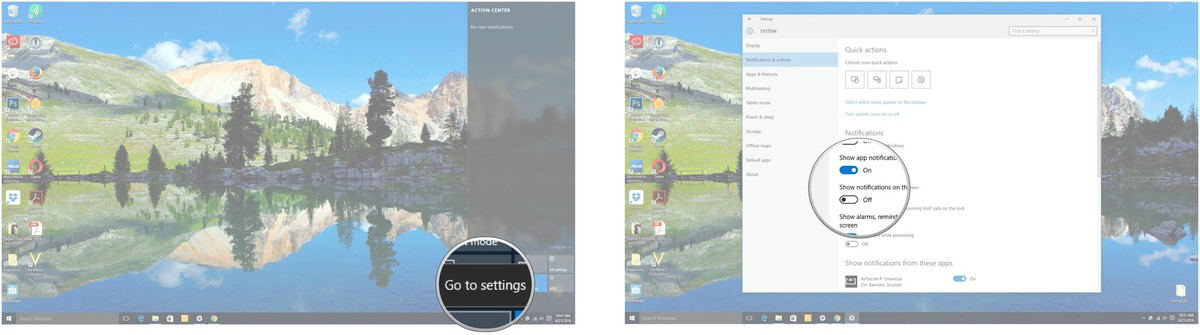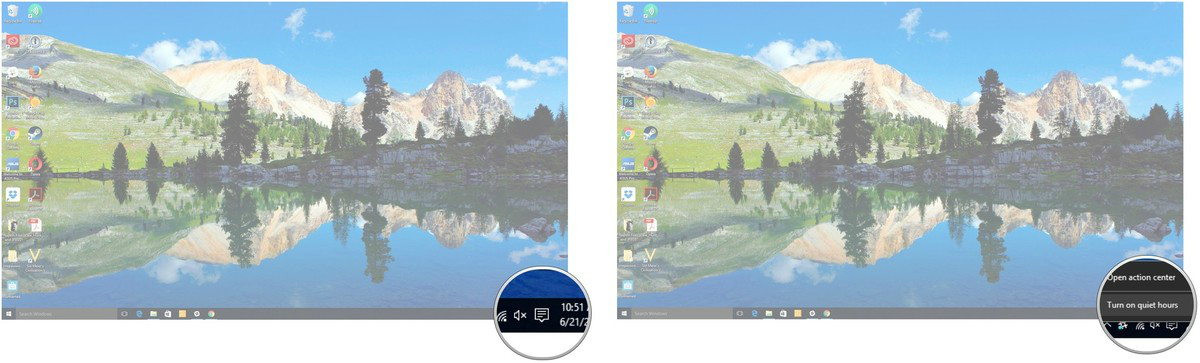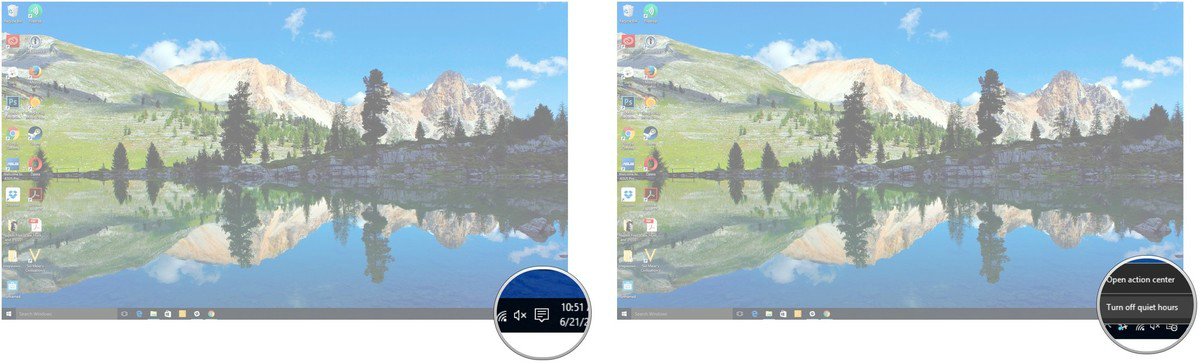Pokud vás bolí hlava, protože se v rohu obrazovky zobrazují vyskakovací okna s upozorněním, zejména když se soustředíte na práci, budete se s těmito upozorněními cítit nepříjemně a otravně.
Pak můžete požádat o podporu z Quiet Hours. Quiet Hours je nová funkce integrovaná do Windows 10. Tato funkce umožňuje vypnout a znovu zapnout upozornění Windows v předem určený čas.
V níže uvedeném článku vás Tips.BlogCafeIT provedou, jak povolit, zakázat a nakonfigurovat tiché hodiny ve Windows 10.
1. Jak nakonfigurovat tiché hodiny ve Windows 10?
Chcete-li nakonfigurovat tiché hodiny v systému Windows 10, postupujte takto:
1. Klepněte na tlačítko Centrum akcí na hlavním panelu.
2. Klepněte pravým tlačítkem myši na Tiché hodiny .

3. Klikněte na Přejít na Nastavení .
4. V okně Nastavení klikněte na tlačítko pod libovolnou možností, kterou chcete povolit nebo zakázat.
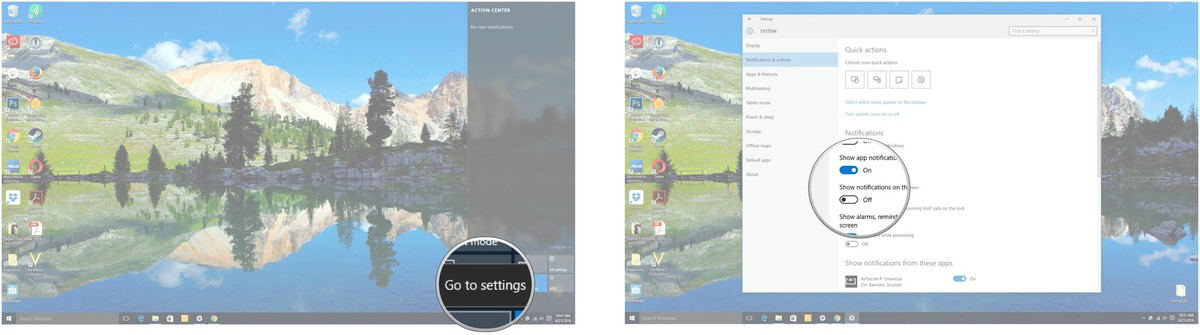
Navíc můžete kliknutím na přepínací tlačítko vedle každé aplikace povolit nebo zakázat upozornění.
2. Jak aktivovat režim Tiché hodiny?
Chcete-li aktivovat režim Tiché hodiny, postupujte takto:
1. Klepněte pravým tlačítkem myši na tlačítko Centrum akcí na hlavním panelu.
2. Klikněte na Zapnout tiché hodiny a je hotovo.
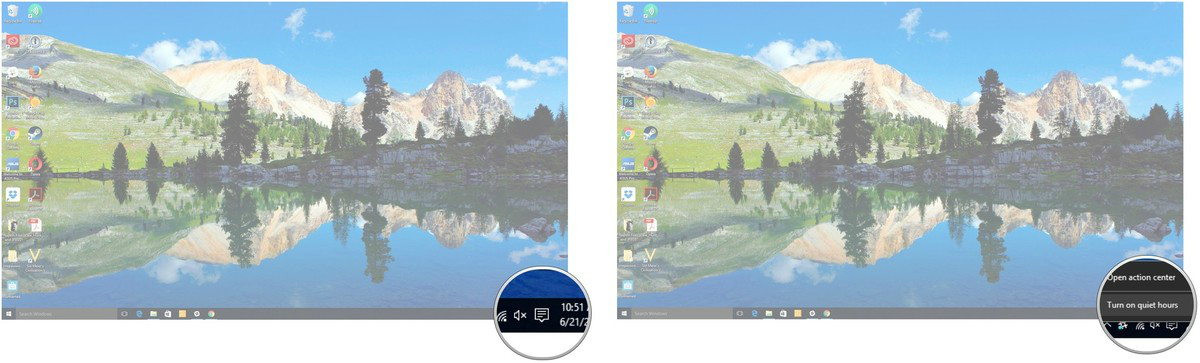
3. Jak deaktivovat režim tichých hodin?
Chcete-li deaktivovat režim tichých hodin, postupujte takto:
1. Klepněte pravým tlačítkem myši na tlačítko Centrum akcí na hlavním panelu.
2. Klikněte na Vypnout tiché hodiny a je hotovo.
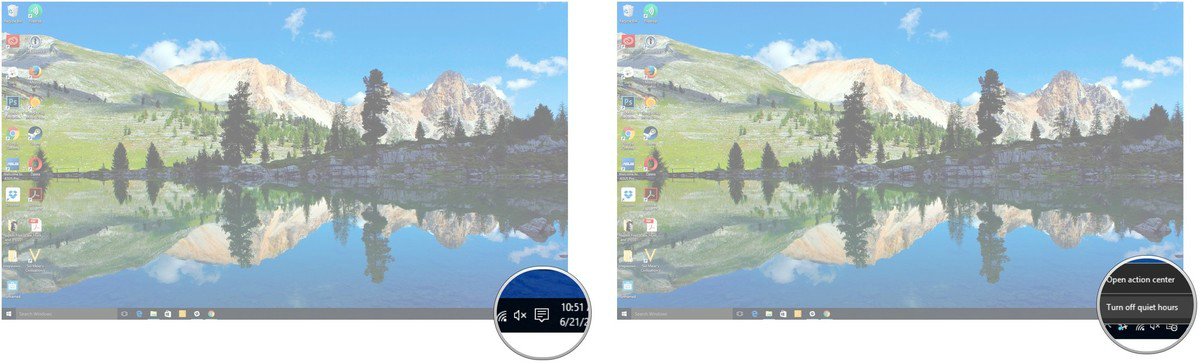
Podívejte se na některé další články níže:
Hodně štěstí!